
苹果手机怎么关掉背光 iPhone自动亮度调节如何关闭
发布时间:2023-11-16 09:28:24 来源:锐得游戏网
苹果手机怎么关掉背光,苹果手机作为一款常用的智能手机,背光和自动亮度调节功能是其重要的特性之一,有时候我们可能需要手动关闭背光或者禁用自动亮度调节,以满足个人需求或者节省电池寿命。苹果手机如何关掉背光呢?如何关闭iPhone上的自动亮度调节功能呢?在本文中我们将为您介绍一些简单的方法来实现这些操作。无论是想调整屏幕亮度还是关闭自动亮度调节,本文都将为您提供详细的指导。
iPhone自动亮度调节如何关闭
具体方法:
1.首先在手机桌面上找到设置图标,并点击。
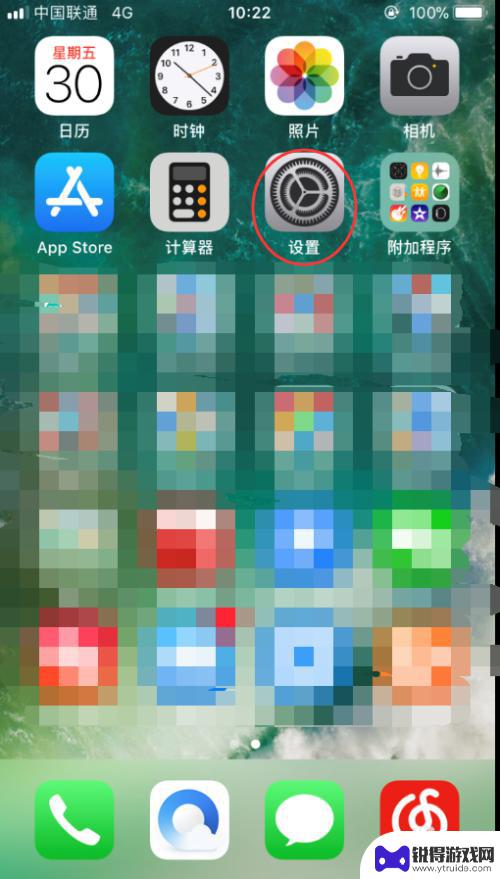
2.进入以后,上滑至“通用”、“显示与亮度”这两个选项。这里需要说明的是:iOS10版本及以下需要选择“显示与亮度”这一选项进行“自动亮度调节”功能的关闭。iOS11版本及以上需要选择“通用”这一选项进行“自动亮度调节”功能的关闭。
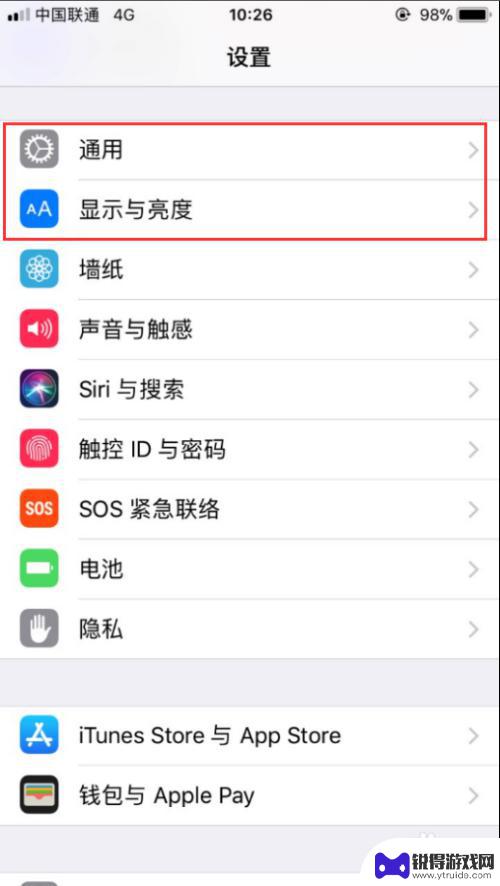
3.下面先来看iOS10及以下版本的操作。选择“显示与亮度”,单击。
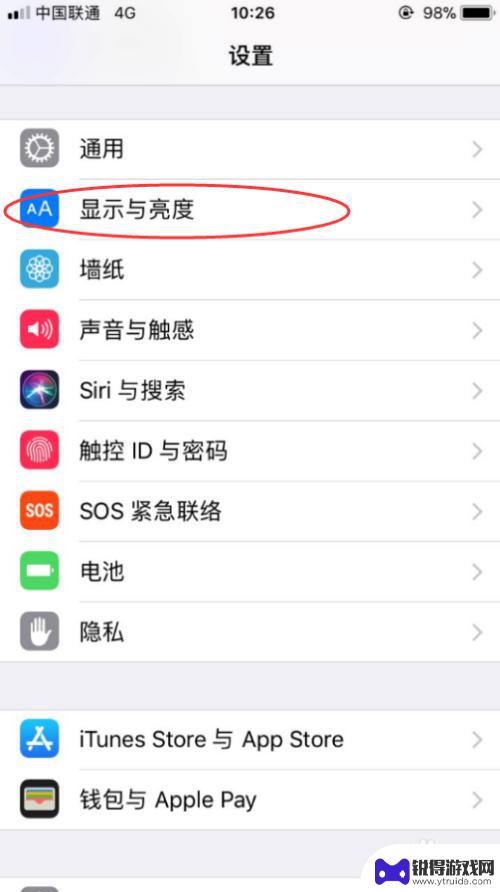
4.进入“显示与亮度”后,你能看到自动亮度调节选项。将其右侧的按钮进行关闭,点击即可。
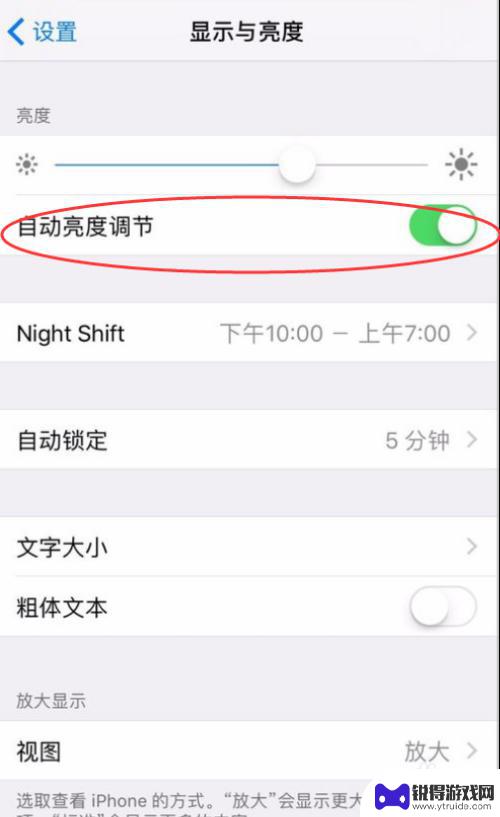
5.关闭以后,右侧的绿点就变灰了。说明已经关闭了,这时候再进行亮度的调节就不会出现自动调节的情况了。
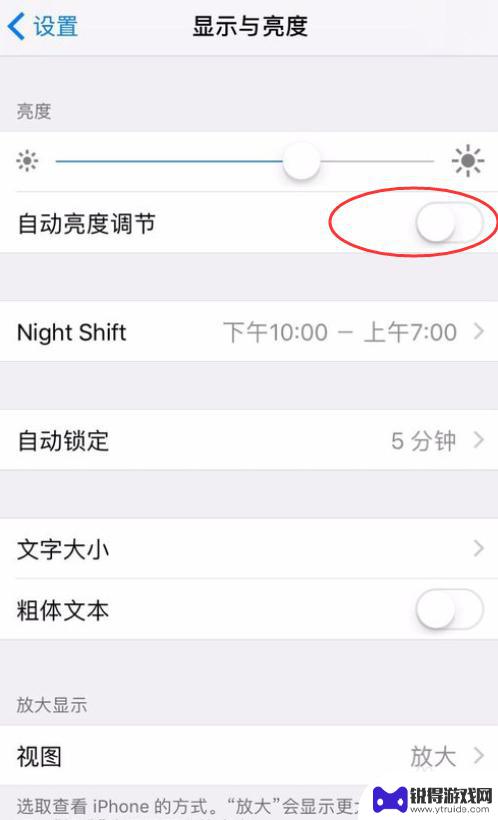
6.接下来看一下iOS11以上的高版本的操作方法。点击设置进入后,选择“通用”。
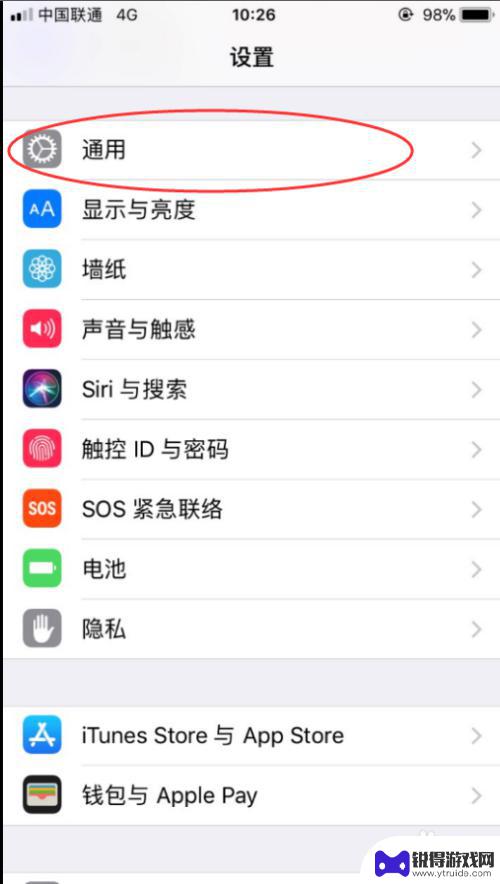
7.进入“通用”以后,选择“辅助功能”,点击。
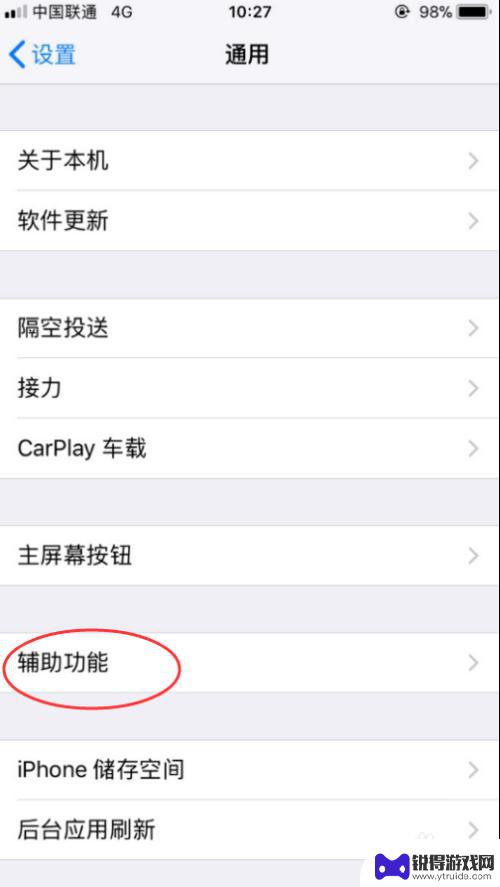
8.进来以后,发现有众多的“辅助功能”,选择“显示调节”选项,点击。
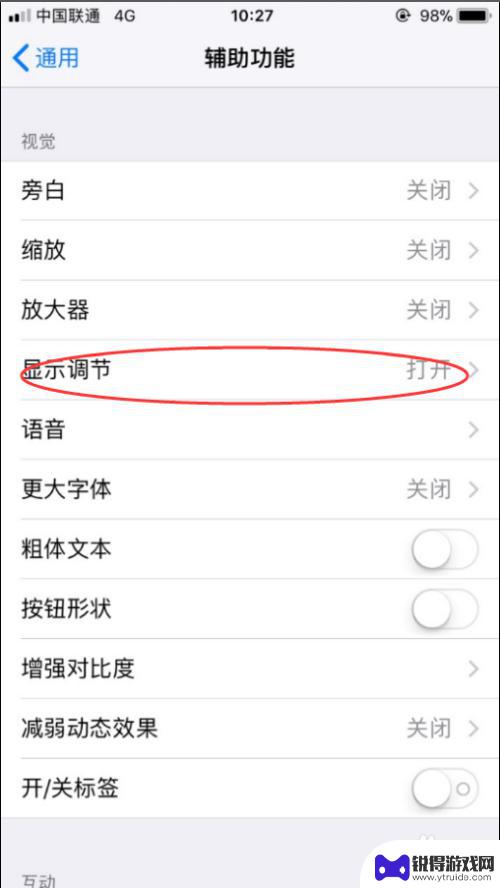
9.进入后,发现有一个“自动亮度调节”的选项,将其右侧的开关关掉。这样就实现了iOS11以上高版本“自动亮度调节”的开关了。
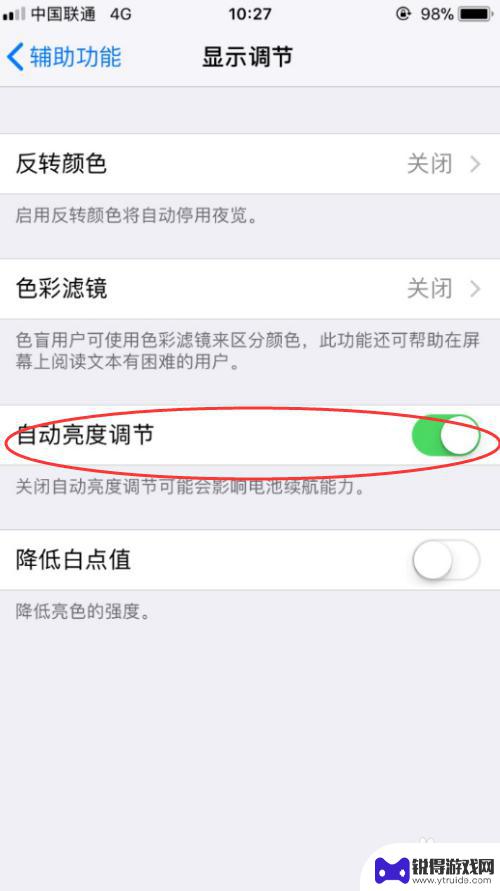
以上就是苹果手机如何关闭背光的全部内容,如果遇到这种情况,你可以按照以上步骤解决问题,非常简单快速。
热门游戏
- 相关教程
- 小编精选
-
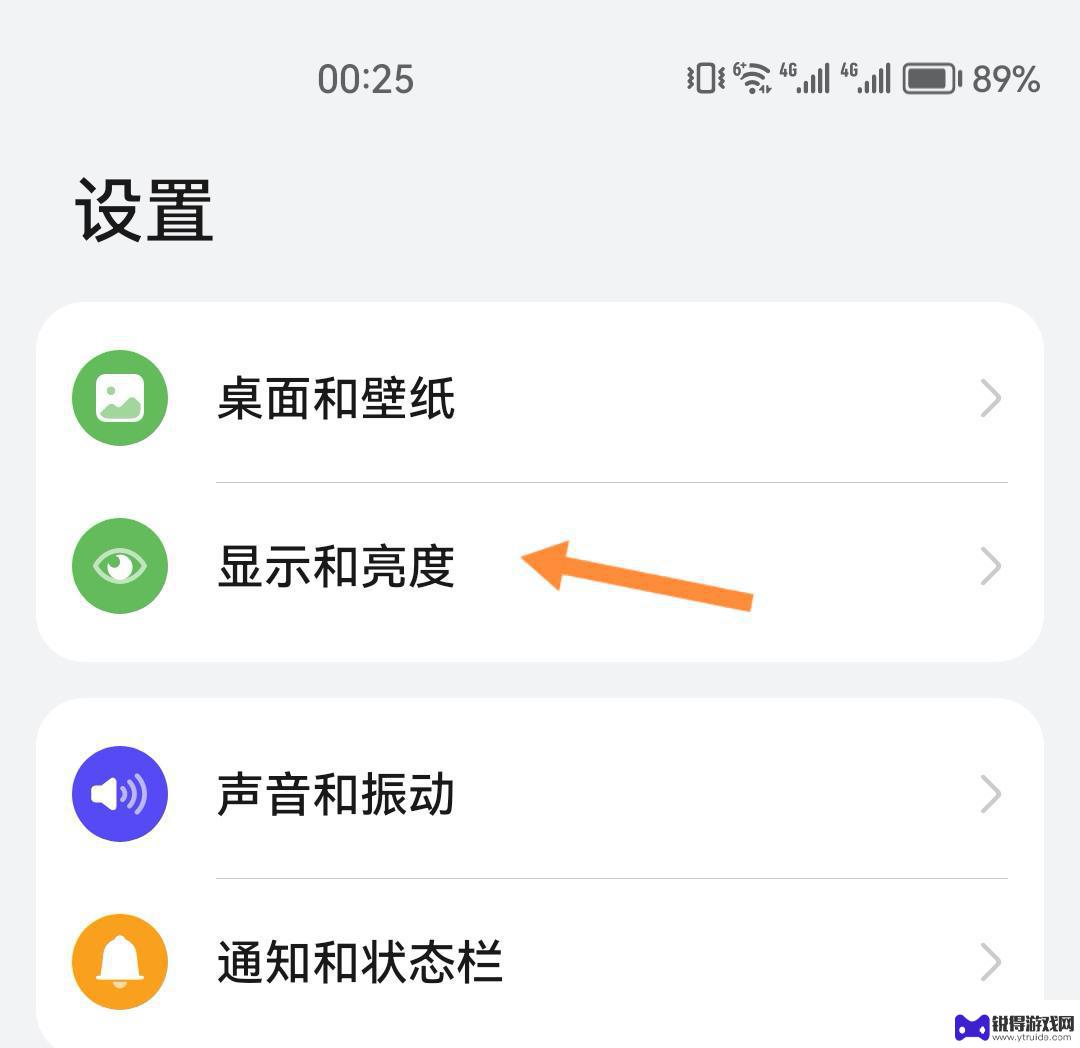
抖音灯光怎样调节(抖音灯光怎样调节亮度)
今天本站给各位分享关于抖音灯光怎样调节的相关内容,如果能正好解决你现在面临的问题,别忘了关注本站!1刷抖音亮度太亮怎么调?1.华为P40手机鸿蒙3.0系统为例,如果观看抖音视频觉得...
2023-09-24
-
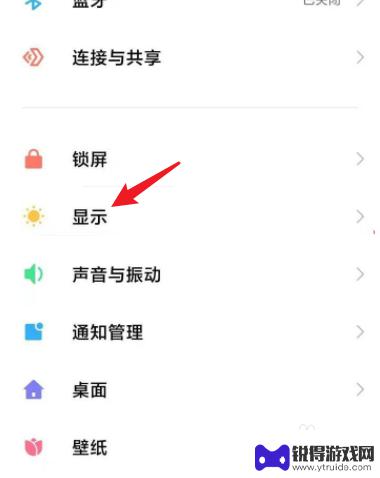
小米手机怎么自动变暗 小米手机自动屏幕调节关闭方法
小米手机怎么自动变暗,小米手机作为一款性价比极高的手机,深受用户喜爱,其中,自动屏幕调节功能是小米手机十分实用的一项特性。它可以根据光线的变化,自动调节屏幕亮度,给用户最佳的视...
2023-08-19
-

怎么设置苹果手机照相亮度 iPhone手机照片亮度调节方法
苹果手机的照片亮度调节功能可以帮助用户在不同光线环境下拍摄清晰明亮的照片,在使用iPhone拍照时,可以通过调节手机屏幕亮度来控制照片的亮度。在拍摄前用户可以通过滑动屏幕底部的...
2024-09-12
-
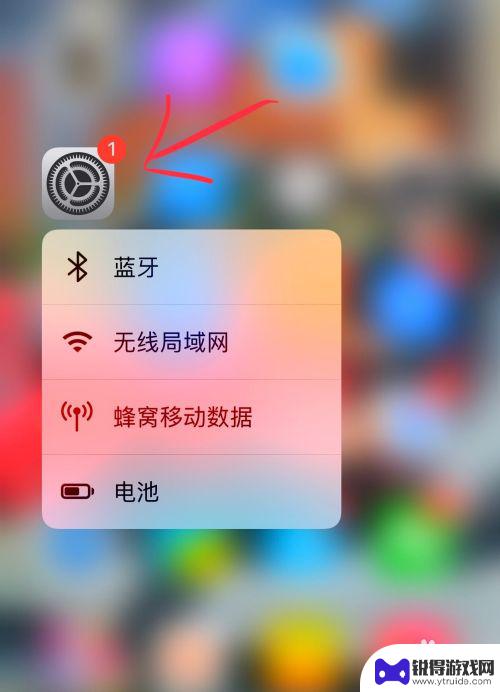
苹果手机如何自动调整 苹果手机如何自动调节屏幕亮度
苹果手机作为一款智能手机,拥有许多令人惊叹的功能,其中之一就是自动调节屏幕亮度,这项功能使得用户无需手动调整屏幕亮度,手机能够根据周围环境的光线自动做出调整,以提供最佳的视觉体...
2024-02-11
-
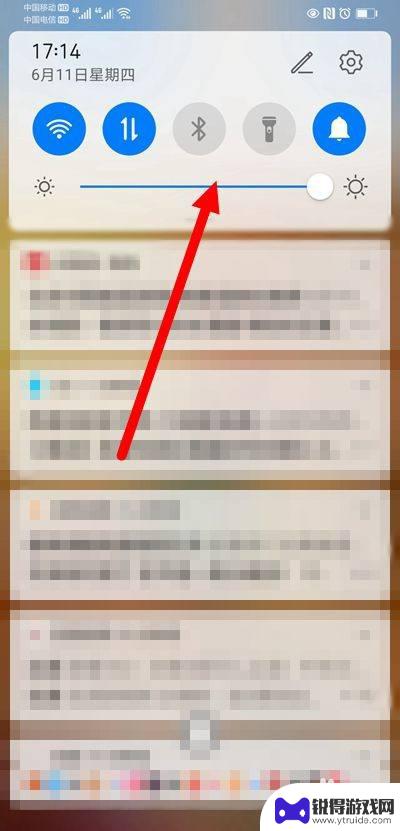
手机光线太暗怎么设置 手机亮度调到最高还是很暗怎么办怎么调
手机光线太暗时,我们常常会将手机亮度调到最高,但有时候依然感觉很暗无法满足需求,这时候我们可以尝试在设置中调整亮度模式,选择自动调节亮度或是增加色温来提高屏幕亮度。也可以考虑在...
2024-08-06
-
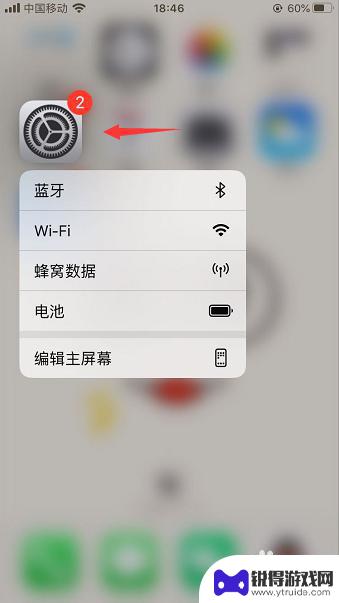
苹果手机怎么调试背光 苹果手机屏幕亮度固定方法
苹果手机的背光调试和屏幕亮度固定是使用手机过程中常见的操作,通过调试背光,可以根据环境光线的变化来调整屏幕显示效果,保护用户的视力和延长电池的使用时间。而固定屏幕亮度则可以帮助...
2024-06-08
-

苹果6手机钢化膜怎么贴 iPhone6苹果手机如何正确贴膜钢化膜
苹果6手机作为一款备受追捧的智能手机,已经成为了人们生活中不可或缺的一部分,随着手机的使用频率越来越高,保护手机屏幕的需求也日益增长。而钢化膜作为一种有效的保护屏幕的方式,备受...
2025-02-22
-

苹果6怎么才能高性能手机 如何优化苹果手机的运行速度
近年来随着科技的不断进步,手机已经成为了人们生活中不可或缺的一部分,而iPhone 6作为苹果旗下的一款高性能手机,备受用户的青睐。由于长时间的使用或者其他原因,苹果手机的运行...
2025-02-22















